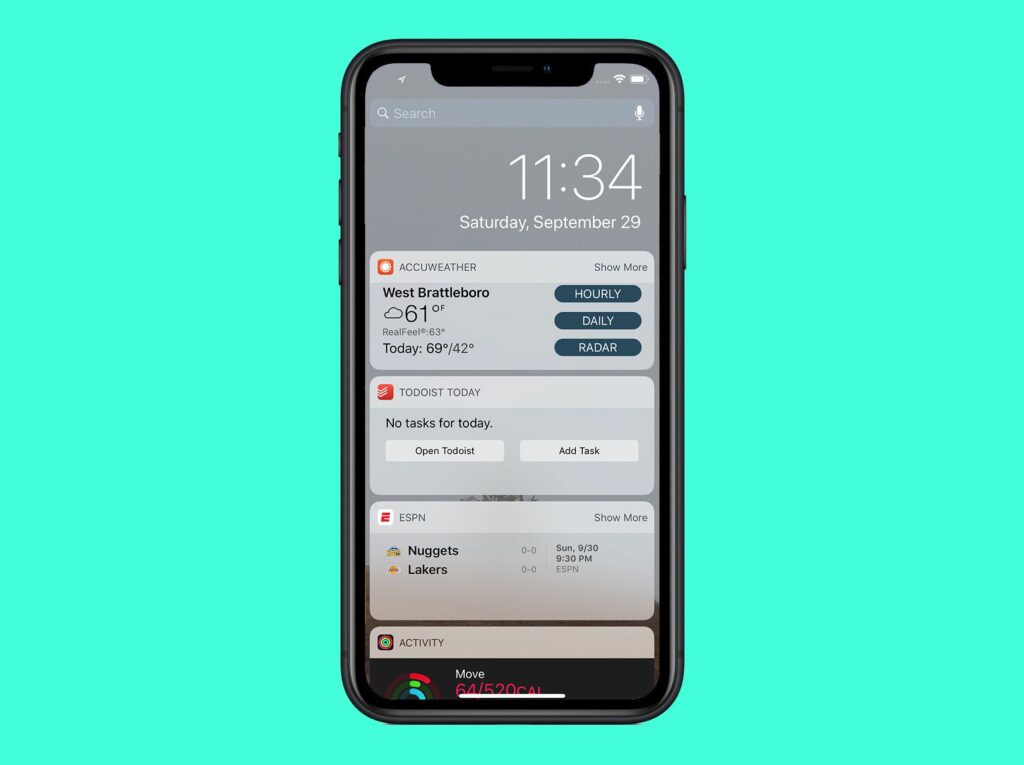
De iOS 8-update bevatte een nieuwe functie genaamd Notification Center Widgets. Widgets leven in het Berichtencentrum. Zodra je widgets hebt geïnstalleerd, kun je snelle taken rechtstreeks in het Berichtencentrum uitvoeren zonder naar de volledige app zelf te gaan. De informatie en instructies in dit artikel zijn van toepassing op apparaten met iOS 13 of ouder.
Wat zijn berichtencentrum-widgets?
Zie een widget als een mini-app die zich in het Berichtencentrum bevindt. Berichtencentrum was vroeger een verzameling korte tekstmeldingen die werden verzonden door apps waar je niet veel mee kon doen. Widgets nemen in wezen geselecteerde functies van apps en maken ze beschikbaar in Berichtencentrum, zodat u ze snel kunt gebruiken zonder een andere app te openen.
Er zijn twee belangrijke dingen om te begrijpen over widgets:
- Niet alle apps bieden widgets aan. Ondersteuning voor de widgets moet in een app worden ingebouwd, dus niet elke app op je telefoon – zelfs degene die anders met Berichtencentrum werken – zal compatibel zijn.
- U kunt op zichzelf geen widgets krijgen. Omdat de functie in een grotere app moet worden ingebouwd, kun je niet zomaar een widget op zichzelf downloaden. Het is een integraal onderdeel van de app waar het vandaan komt, dus je moet de volledige app ook op je telefoon hebben geïnstalleerd.
Om apps te vinden die widgets aanbieden, zoekt u in de App Store naar ‘Notification Center Widgets’.
Berichtencentrum-widgets installeren
Als je eenmaal een aantal apps hebt geïnstalleerd die widgets op je telefoon ondersteunen, is het inschakelen van widgets een fluitje van een cent. Volg gewoon deze 4 stappen:
- Veeg vanaf de bovenkant van het scherm omlaag om het Berichtencentrum te openen (op de iPhone X en nieuwere modellen moet u specifiek vanuit de linkerbovenhoek naar beneden vegen).
- Scrol naar de onderkant van het scherm en tik op de Bewerking knop.
- Dit toont alle apps die Berichtencentrum-widgets aanbieden. Zoek de Meer widgets (op sommige oudere versies van iOS is het gelabeld Voeg niet toe) gedeelte onderaan. Als je een app ziet waarvan je de widget aan het Berichtencentrum wilt toevoegen, tik je op de groene + ernaast.
- Die app gaat naar het bovenste menu (de widgets die zijn ingeschakeld). Kraan Klaar.
Widgets gebruiken
Nadat u enkele widgets hebt geïnstalleerd, is het gebruik ervan eenvoudig. Veeg gewoon naar beneden om Berichtencentrum weer te geven en veeg er doorheen om de gewenste widget te vinden. Met sommige widgets kun je niet veel doen (de Yahoo Weather-widget toont bijvoorbeeld alleen je lokale weer met een mooie foto). Voor die, tik er gewoon op om naar de volledige app te gaan. Anderen laten je de app gebruiken zonder het Berichtencentrum te verlaten. Evernote biedt bijvoorbeeld snelkoppelingen om nieuwe notities te maken, terwijl je met de takenlijst-app Finish taken als voltooid kunt markeren of nieuwe kunt toevoegen.
